Visualiser et filtrer les commandes
L'écran de gestion des commandes propose de nombreuses options pour filtrer ou visualiser les lignes de commandes souhaitées :

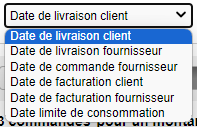

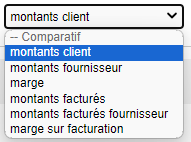
Le filtre "Seuil des commandes" permet de filtrer

Si vous choisissez le filtre de valeur "inférieure" ou "inférieure ou égale", un second champ apparait pour vous permettre de saisir un intervalle de poids ou de montant.
Ce bouton vous permet d'accéder à vos combinaisons de filtres enregistrés : voir l'aide en ligne dédiée.


[1] et [2] : Visualiser les commandes par date
[3] Afficher certains montants
[4] Filtrer les commandes
[5] Visualiser les commandes par type de circuit logistique
[6] Visualiser les commandes par vue
[3] Afficher certains montants
[4] Filtrer les commandes
[5] Visualiser les commandes par type de circuit logistique
[6] Visualiser les commandes par vue

Visualiser les commandes par date
Type de date
On peut choisir le type de date qui s'affiche pour les commandes :- Date de livraison client (par défaut)
- Date de livraison fournisseur (pour les sites de type plateformes territoriales)
- Date de commande client (date à laquelle le client a saisi sa commande)
- Date de commande fournisseur
- Date de facturation client
- Date de facturation fournisseur
- Date de fabrication (pour les sites équipés du module fabrication)
- Date limite de consommation (si une DLC/DDM est renseignée sur les commandes)
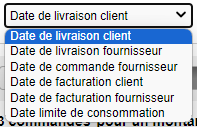
Filtrer par période
Le filtre par période permet de :- Aller à la date du jour
- Visualiser les commandes par jour
- Visualiser les commandes par semaine
- Visualiser les commandes par mois
- Visualiser les commandes sur une période personnalisée (sélectionnez la date de début, la date de fin, puis cliquez sur "OK")

Afficher certains montants
Le menu déroulant permet d'afficher différents montants sur les commandes :- Montants client
- Montants fournisseurs (disponible si la gestion des prix d'achat est activée)
- Marge (disponible si la gestion des prix d'achat est activée)
- Montant facturés fournisseurs (disponible si la facturation fournisseur est activée)
- Marge sur facturation
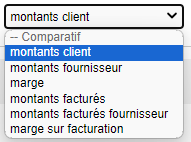
Filtrer les commandes
Bouton "Filtrer"
Le bouton "Filtrer" permet d'ouvrir un fenêtre de filtre comportant de nombreuses options, que vous pouvez combiner entre elles.- Les plus utilisés
- Statut des commandes
- Etat des commandes
- Client
- Groupe client
- Fournisseur
- Seuil des commandes
Le filtre "Seuil des commandes" permet de filtrer
- Par poids, montant client (prix de vente) ou montant fournisseur (tarif fournisseur)
- Trois options :
- Par livraison client : la commande complète d'un client, livré par la plateforme ou par un fournisseur, pour une date
- Par livraison fournisseur : la commande complète d'un fournisseur à la plateforme (commandes en transit ou en entrées en stock) ou la commande en direct d'un fournisseur à un client, pour une date
- Par ligne de commande
- Par valeur : inférieure, inférieure ou égale, égale, supérieure ou égale, supérieure, différente de

Si vous choisissez le filtre de valeur "inférieure" ou "inférieure ou égale", un second champ apparait pour vous permettre de saisir un intervalle de poids ou de montant.
Exemple, dans la capture -ci-dessous, on souhaite visualiser les livraisons client dont le montant client est compris entre 50 € (inclus) et 100 € (inclus).

- Traçabilité
- DLC/DDM
- Numéro de lots
- Lots non rapprochés
- Etat fabrication
- Référence produit
- Secteur
- Famille
- Etiquette
- Avancé
- Mode de saisie
- Offre / Engagement
- Paiement en ligne (disponible uniquement sur les sites ayant intégré un terminal de paiement en ligne)
- Mode de paiement
- Numéro de commande client
- BC client
- Bon de livraison client
- Groupe fournisseur
- Numéro de commande fournisseur
- Code livraison
- Désignation commande
- Livraison
- Point de collecte(disponible uniquement sur les sites de vente aux particuliers qui gèrent les modes et lieux de livraison)
- Créneau de retrait (disponible uniquement sur les sites de vente aux particuliers qui gèrent les créneaux de retrait)
- Tournée de livraison
- Désignation commande
- Préférences client
- Toutes : permet de visualiser toutes les commandes, que des préférences client soient saisies ou pas
- Préférences renseignées : permet de visualiser uniquement les commandes avec des préférences client saisies
- Sans préférence : permet de visualiser uniquement les commandes sans préférences client saisies
- Produit
- Type de produit
- Conditionnement
- TVA
- Type de stock (pour les sites équipés du module stock)
- Comptabilité
- Suivi de règlement
- Référence paiement en ligne (disponible uniquement sur les sites ayant intégré un terminal de paiement en ligne)
- Numéro de facture client
- Numéro de facture fournisseur (disponible si la facturation fournisseur est activée)
Boutons "Favoris"
Ce bouton vous permet d'accéder à vos combinaisons de filtres enregistrés : voir l'aide en ligne dédiée.Visualiser les commandes par type de circuit logistique
Selon les options activées sur un site, il est possible de visualiser les commande par type de circuit logistique. Livraison en direct : commande livrée en direct du fournisseur au client, sans passer par le stock ou le transit
Réception stock : commande qui vient approvisionner le stock (pour les sites équipés du module stock)
Expédition stock : commande qui sort du stock (pour les sites équipés du module stock)
Livraison en transit : livraison en transit sur la plateforme (pour les sites de type plateformes territoriales)
Utilisation dans un ordre de fabrication : produits consommés dans un ordre de fabrication (pour les sites équipés du module fabrication)
Réception stock : commande qui vient approvisionner le stock (pour les sites équipés du module stock)
Expédition stock : commande qui sort du stock (pour les sites équipés du module stock)
Livraison en transit : livraison en transit sur la plateforme (pour les sites de type plateformes territoriales)
Utilisation dans un ordre de fabrication : produits consommés dans un ordre de fabrication (pour les sites équipés du module fabrication)
Visualiser les commandes par vue
Pour un coordinateur
Une personne qui se connecte avec un profil coordinateur a accès à ces différentes vues :- Vue client : permet de visualiser les commandes par date de livraison, puis par client
- Vue fournisseur : permet de visualiser les commandes par date de livraison, puis par fournisseur
- Vue lieu (disponible uniquement sur les sites de vente aux particuliers qui gèrent les modes et lieux de livraison) : permet de visualiser les commandes par date de livraison puis, pour chaque date par lieu de livraison
- Vue produit : permet de visualiser les commandes par référence produit, puis par client et date de livraison
- Synthèse : permet de visualiser les quantités de produits commandés sur la période

Pour un fournisseur/producteur
Une personne avec un profil fournisseur/producteur a accès à ces différentes vues :- Vue commande : permet de visualiser les commandes par date de livraison, puis par client
- Vue lieu (disponible uniquement sur les sites de vente aux particuliers qui gèrent les modes et lieux de livraison) : permet de visualiser les commandes par date de livraison puis, pour chaque date par lieu de livraison
- Vue produit : permet de visualiser les commandes par référence produit, puis par client et date de livraison
- Synthèse : permet de visualiser les quantités de produits commandés sur la période

